-
依次单击
“工具”菜单
 “自定义”
“自定义” “界面”
。
在命令提示下,输入 cui。
“界面”
。
在命令提示下,输入 cui。
- 在“自定义用户界面”编辑器的“自定义”选项卡的“<文件名> 中的自定义”窗格中,在“快捷菜单”上单击鼠标右键。单击“新建快捷菜单”。
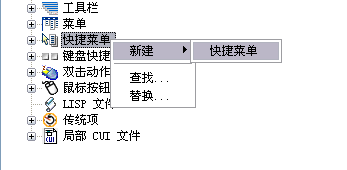
- 执行以下操作之一:
- 输入新名称覆盖“快捷菜单1”文字。
- 在“快捷菜单1”上单击鼠标右键。单击“重命名”。输入新的快捷菜单名。
- 单击“快捷菜单1”,稍候,然后再次单击该快捷菜单的名称,可在位编辑其名称。
- 在“特性”窗格中,执行以下操作:
- 在“说明”框中为该快捷菜单输入说明。
- 在“别名”框中,单击“...”按钮。按 ENTER 键,即可位于“别名”对话框中的新行上。输入菜单的其他别名,并在输入每个别名后按 ENTER 键。系统将会基于程序中已经加载的快捷菜单数量自动指定别名,默认值为下一个可用的 POP 编号。
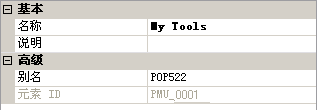
- 在“命令列表”窗格中,将要添加的命令拖到“<文件名> 中的自定义”窗格中该快捷菜单下方的位置。
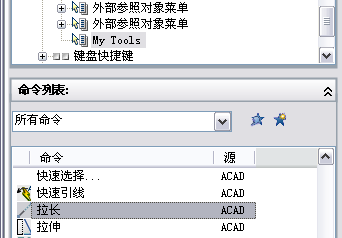
- 继续添加命令直到新的快捷菜单完整。
- 单击“确定”。






